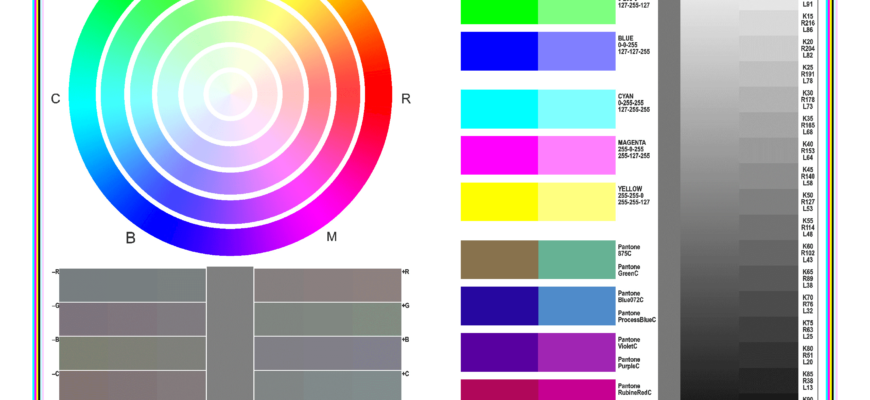Настройка цветопередачи принтера HP может показаться сложной задачей, но на самом деле это достаточно просто. В этой статье мы рассмотрим, как правильно подготовить принтер к настройке, выбрать правильные настройки цвета, провести тестирование и корректировку, а также сохранить и применить настройки. Следуйте этим простым шагам, и вы сможете легко настроить цветопередачу своего принтера HP.
Введение в настройку цветопередачи
Настройка цветопередачи принтера HP может значительно улучшить качество печати. Это особенно важно, если вы печатаете фотографии или документы с большим количеством цветных элементов. Правильная настройка цветопередачи обеспечивает точность цветов и избавляет от разочарований с неправильно напечатанными оттенками.
Процесс настройки включает в себя калибровку цветов, выбор правильного цветового профиля и тестирование настроек для достижения наилучших результатов. Не беспокойтесь, если вы никогда раньше этого не делали – мы поможем вам справиться с задачей шаг за шагом.
Подготовка принтера к настройке
Перед началом настройки убедитесь, что принтер включен и подключен к компьютеру. Также проверьте, что в принтере установлены качественные картриджи с чернилами и достаточное количество бумаги.
Откройте настройки принтера на компьютере и найдите раздел, отвечающий за управление цветом. Обычно он называется "Цвет" или "Управление цветом".
Вам также потребуется скачать и установить последнюю версию драйвера для вашего принтера HP с официального сайта компании. Это обеспечит наилучшую совместимость и широкий выбор настроек цветопередачи.
Выбор правильных настроек цвета
В разделе управления цветом выберите режим калибровки цветов. Это может быть автоматическая калибровка или ручная, в зависимости от модели принтера.
Выберите цветовой профиль, который соответствует типу печатаемых документов. Например, для фотографий подойдет профиль sRGB, а для печати графических изображений — Adobe RGB.
Не забудьте также установить правильный тип бумаги, так как от этого зависит точность передачи цветов. В большинстве случаев вы можете выбрать между обычной офисной бумагой, фотобумагой или специализированными типами бумаги для печати изображений.
Тестирование и корректировка цветов
После того, как вы выбрали настройки, распечатайте тестовую страницу. Это позволит вам оценить, насколько точно принтер передает цвета.
Если вы заметите какие-либо отклонения, вернитесь к настройкам и скорректируйте их. Например, вы можете изменить яркость, контраст или насыщенность цветов.
Повторяйте тестирование и корректировку до тех пор, пока не достигнете удовлетворительного результата. Это может потребовать несколько попыток, но конечный результат того стоит.
Сохранение и применение настроек
Когда вы довольны результатом, не забудьте сохранить настройки. В большинстве случаев это можно сделать, нажав кнопку "Сохранить" или "Применить" в настройках принтера.
Сохраненные настройки будут автоматически применяться при каждой печати, позволяя вам не беспокоиться о качестве цветопередачи.
Важно помнить, что при изменении типа бумаги или картриджей с чернилами, возможно, потребуется повторить настройку цветопередачи.
Заключение: легкость настройки цвета
Настройка цветопередачи принтера HP не так сложна, как может показаться на первый взгляд. Следуя простым шагам, описанным в этой статье, вы сможете добиться точной и яркой печати.
Помните, что ключ к успеху – терпение и внимание к деталям. Не бойтесь экспериментировать с настройками, чтобы найти идеальное сочетание для ваших нужд.
Настройка цветопередачи – это не только способ улучшить качество печати, но и отличная возможность узнать больше о своем принтере и принципах цветопередачи.
Теперь вы знаете, как настроить цветопередачу принтера HP. Следуйте этим простым шагам, и вы сможете наслаждаться качественной печатью с точной цветопередачей. Не забывайте время от времени проверять и корректировать настройки, чтобы поддерживать идеальное качество печати.